WordPressのプラグインディレクトリに自作プラグインを登録する
問題
WordPressの公式プラグインディレクトリに、自作のプラグインを登録するにはどうしたらよいですか?

答え
やってみた。
英語はできた方がよいが、中学英語程度の読み書きができれば何とかなる。
1 WordPress.org のアカウントを作る
こちらにて → http://wordpress.org/support/register.php
ログインIDは自分で決めたもの、初期パスワードは自動生成されたもの。
2 プラグインの登録を申請する
ログインして、Add Your Plugin のページにアクセス。
重複しないプラグイン名をつけて、簡単な説明をつける。
プラグインのURLを送れとのことなので、作ったプラグインのZIPで圧縮したものをどこかにアップロードして、そのURLを記入する。
2´ 不備があればもう一度
申請時に登録したURL、何に使うのかと思っていたら、ちゃんと内容を確認してくれるようだ。
確認といっても、不具合があるかどうかやコーディングスタイルなどまでチェックはしていないと思う。例えば、「readme.txt がない」といった単純な不備を指摘される。
指摘はメールで届く(英語)。修正したら、メールで返事する(英語)。
3 受理される
受理されたよメール(英語)が届く。
プラグインのページや、SubversionリポジトリのURLなどが記載されている。
ここまで、だいたい1、2日でできると思う。
4 リポジトリにコミット
リポジトリには、申請のときに送ったZIPファイルの中身が反映されたりしているわけではなく、空っぽである(trunk,tags,branches,assetsのフォルダだけある)。
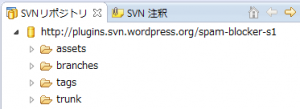
まずはtrunkにソースをコミットする。
trunkに一式用意できたら、tags/0.1なり、tags/1.0なり、tags/123なり、数値のタグを作る。
注意点は、readme.txt の Stable Tag の情報と一致させること。
5 利用できる
プラグインのページが作られている。先ほどコミットした最新バージョンがDownloadできるようになっている。
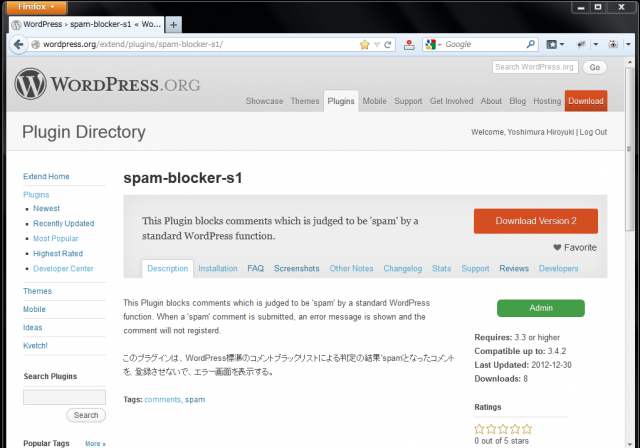
WordPressの管理画面でもちゃんと検索できる。もちろんインストールもできる。
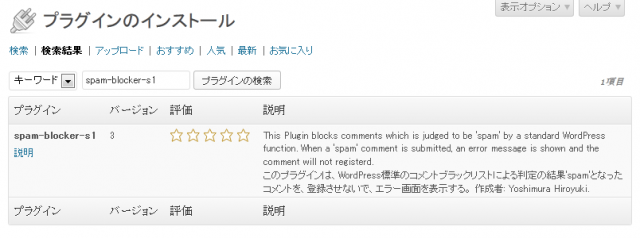
6 バージョンアップする
その後のメンテナンスは最初の操作とだいたい同じ。
trunkで開発を進めて、次のバージョンを決めたら、trunk/readme.txt の Stable Tag はそのバージョンにしておく。
tags/0.2なりtags/2.0なりtags/234なりタグを作って、コミットすると、はい出来上がり。
プラグインのページの表示も連動してバージョンアップしている。
WordPress管理画面でも、更新をチェックすると、ちゃんとバージョンアップのお知らせが入る。すばらしい。

参考
spam-blocker-s1 – 今回作ったプラグイン

コメント